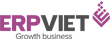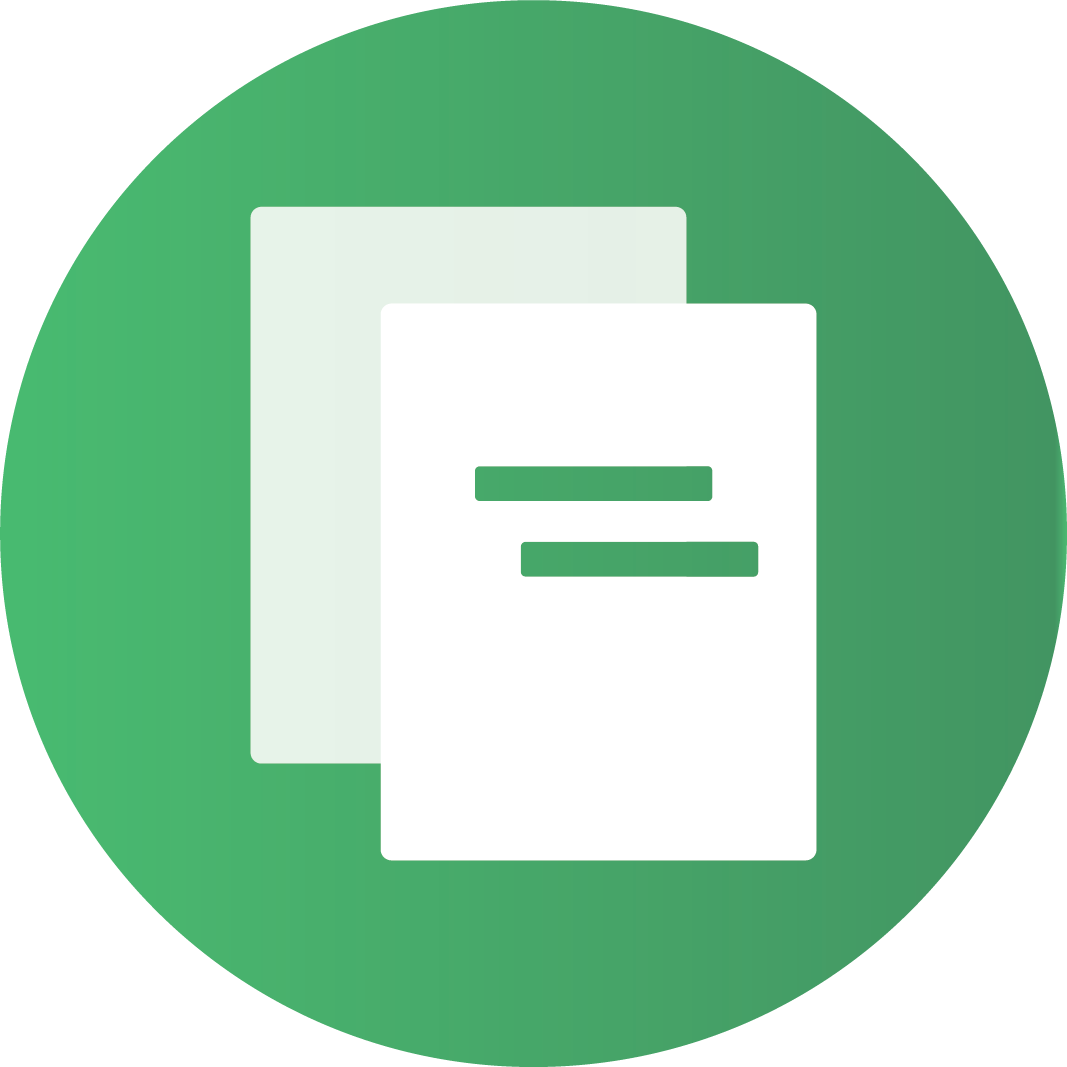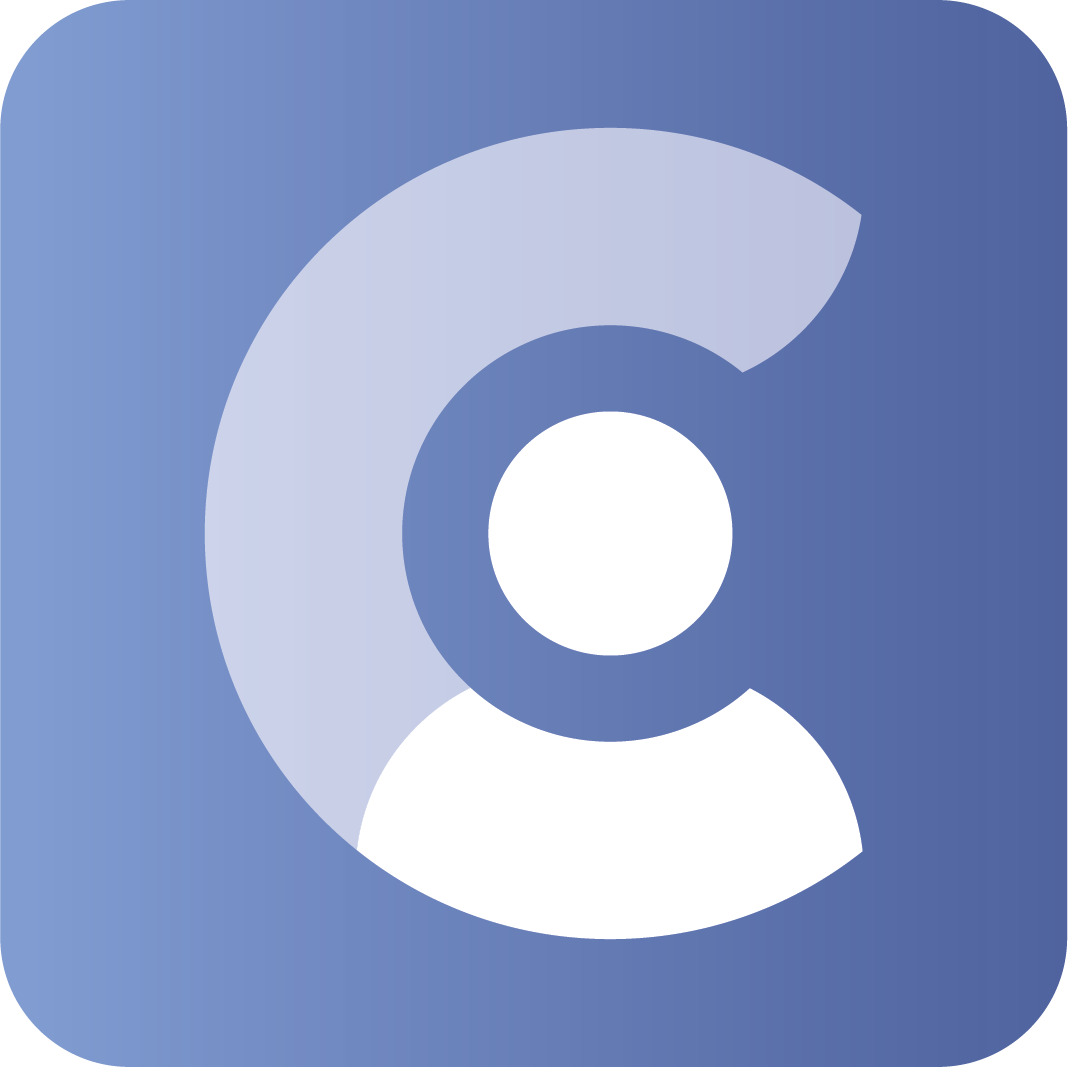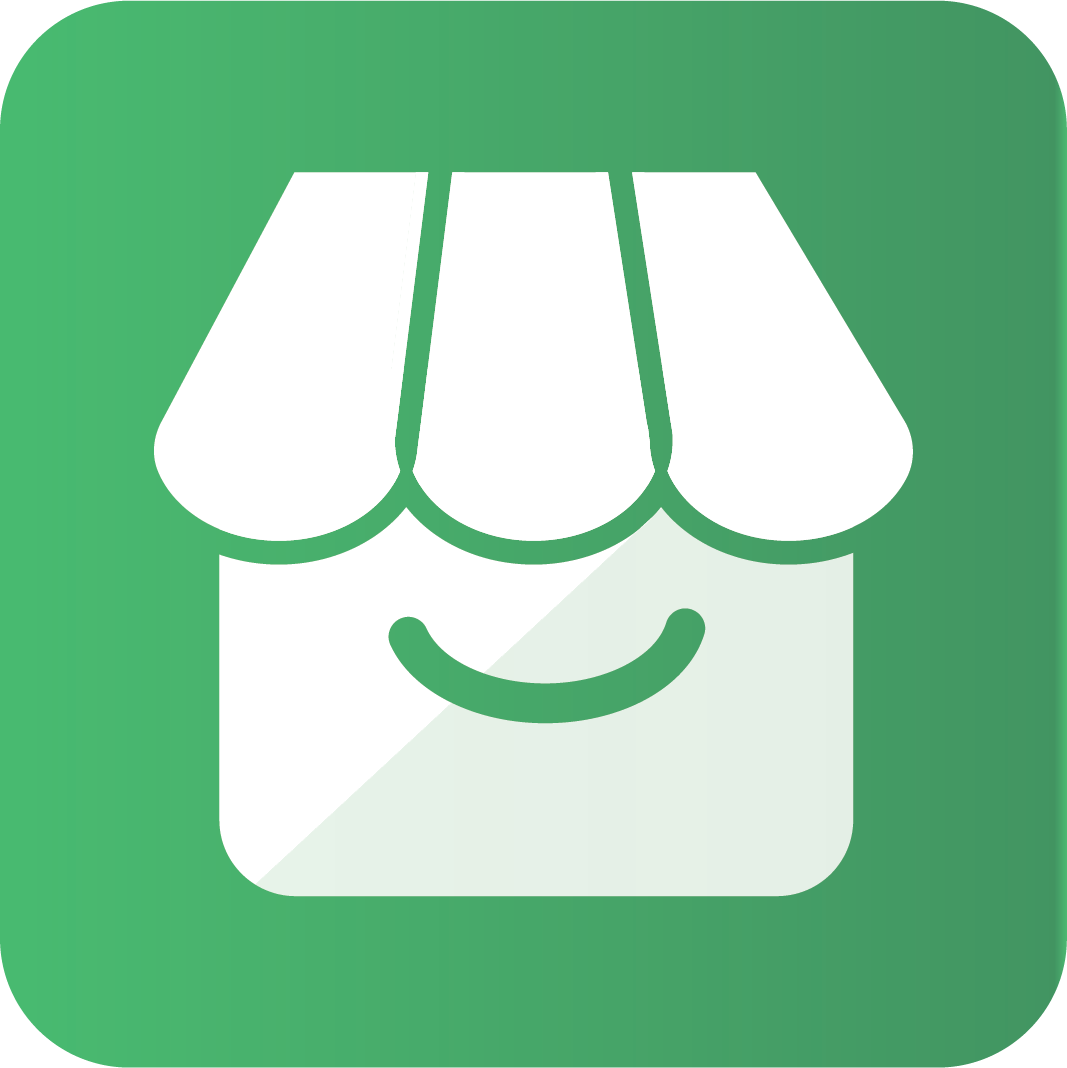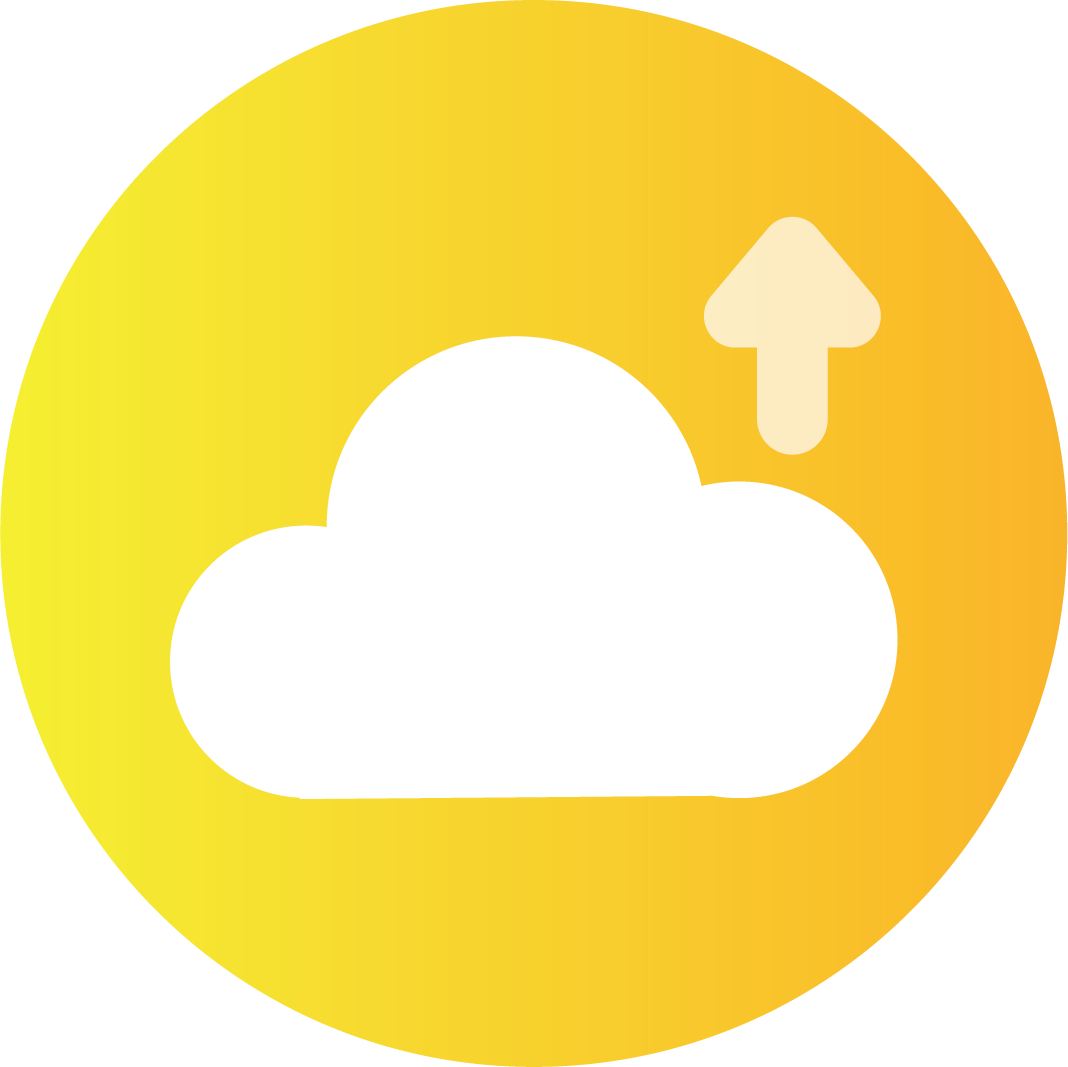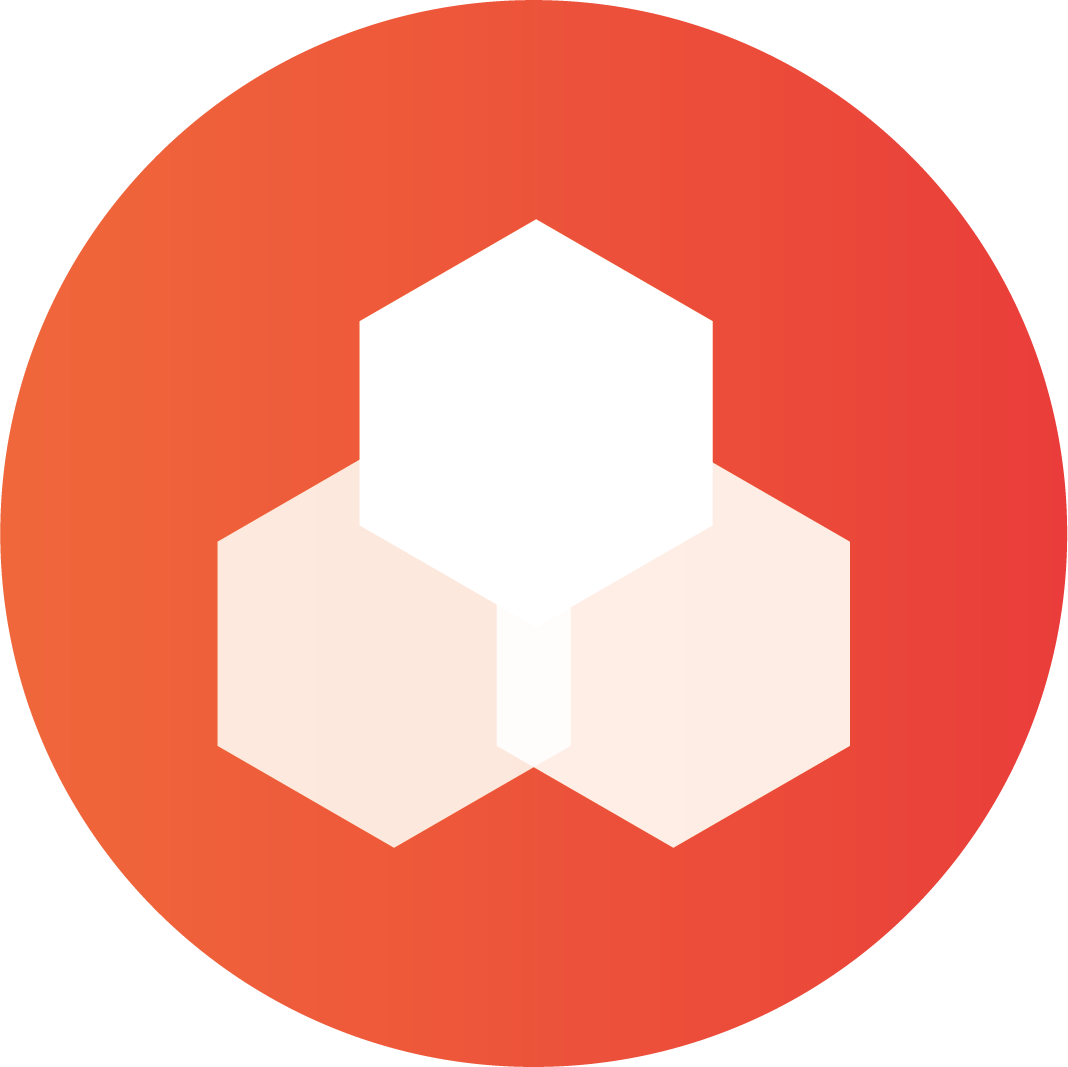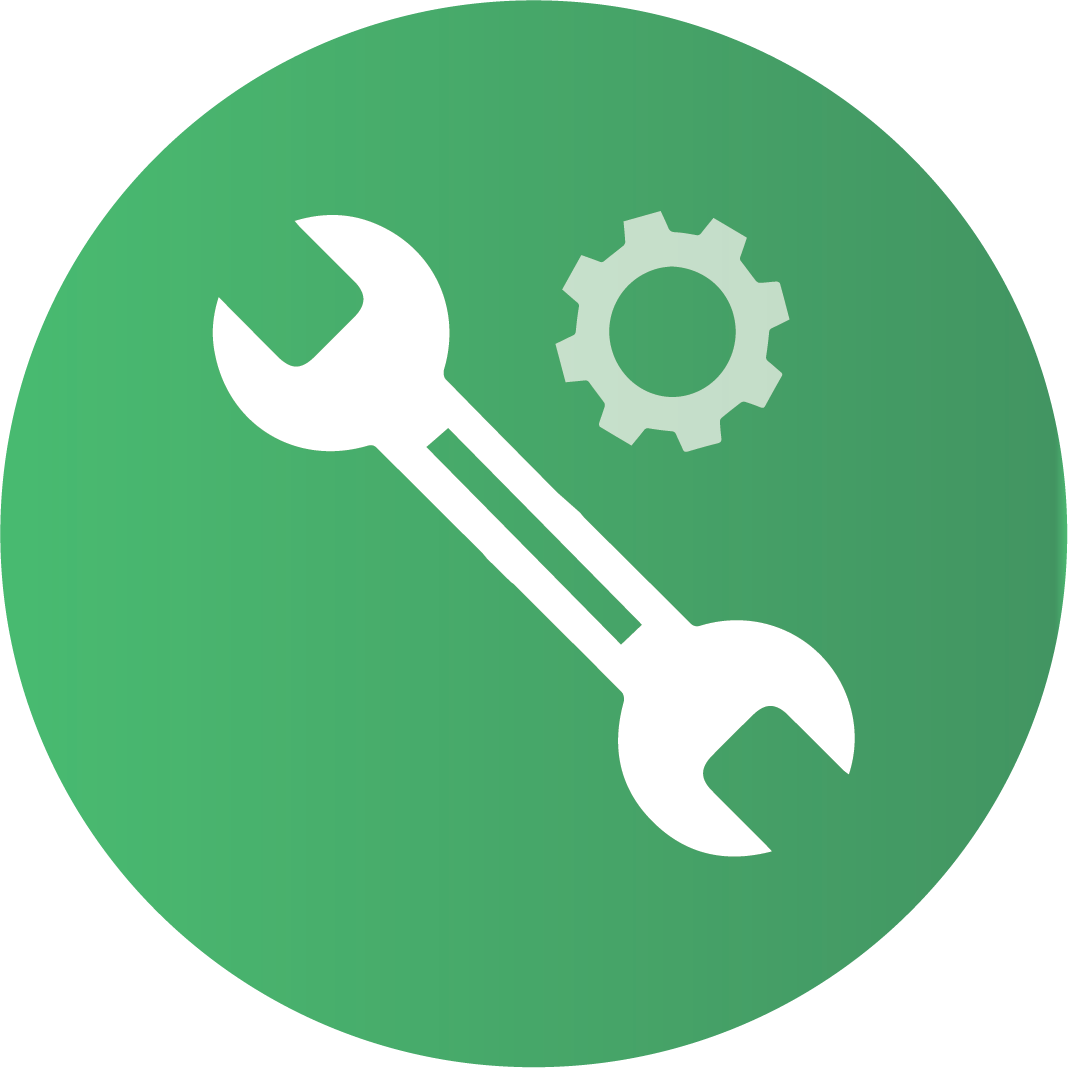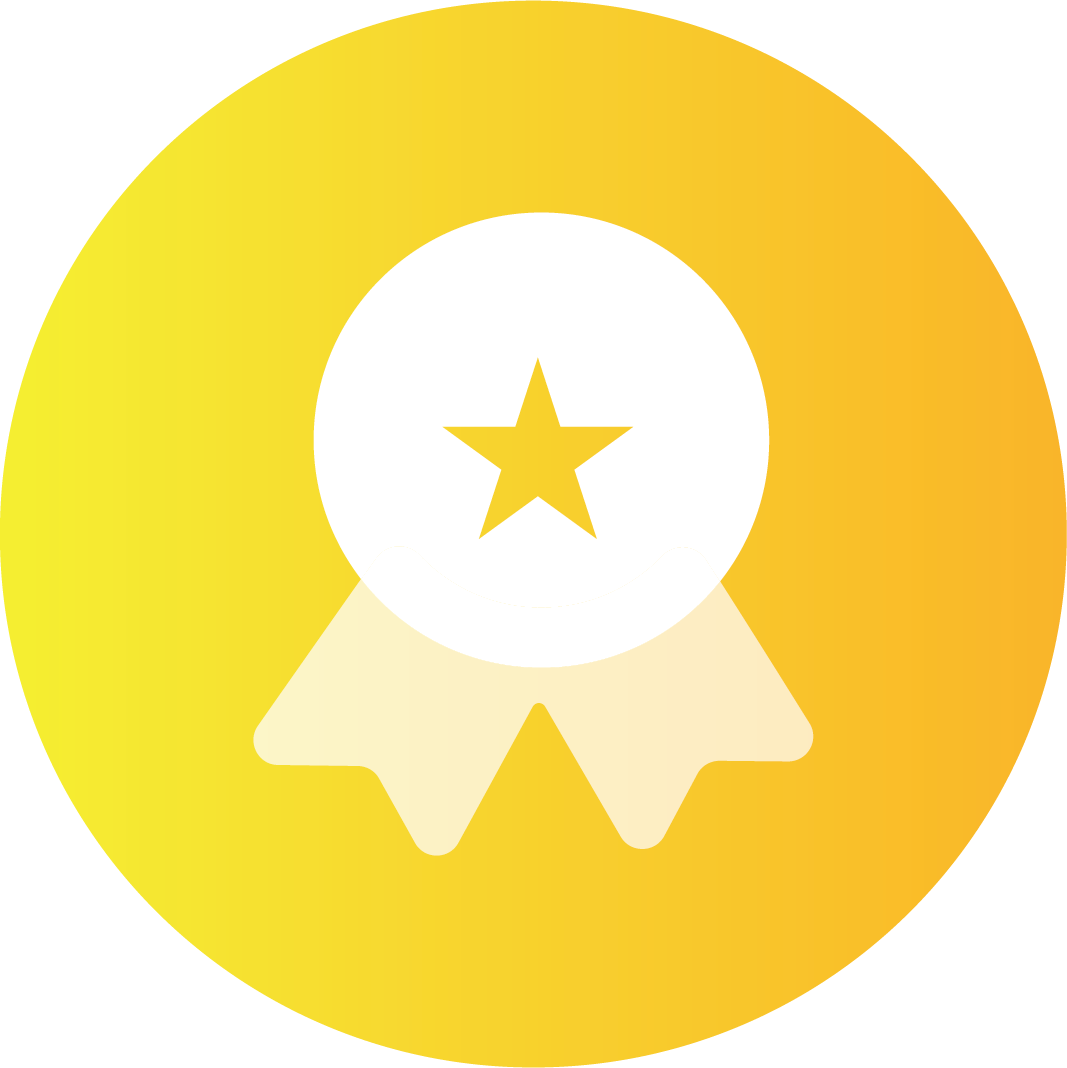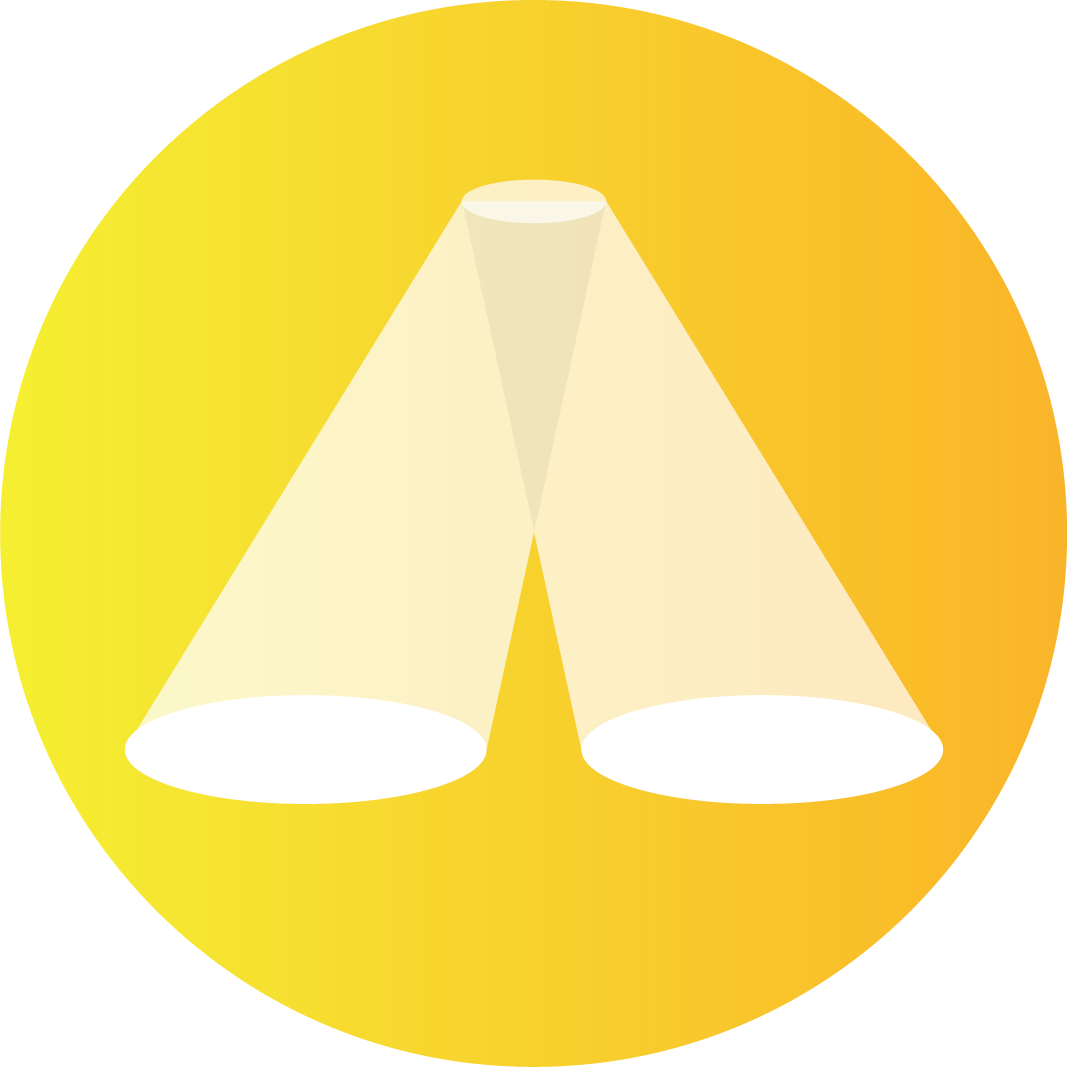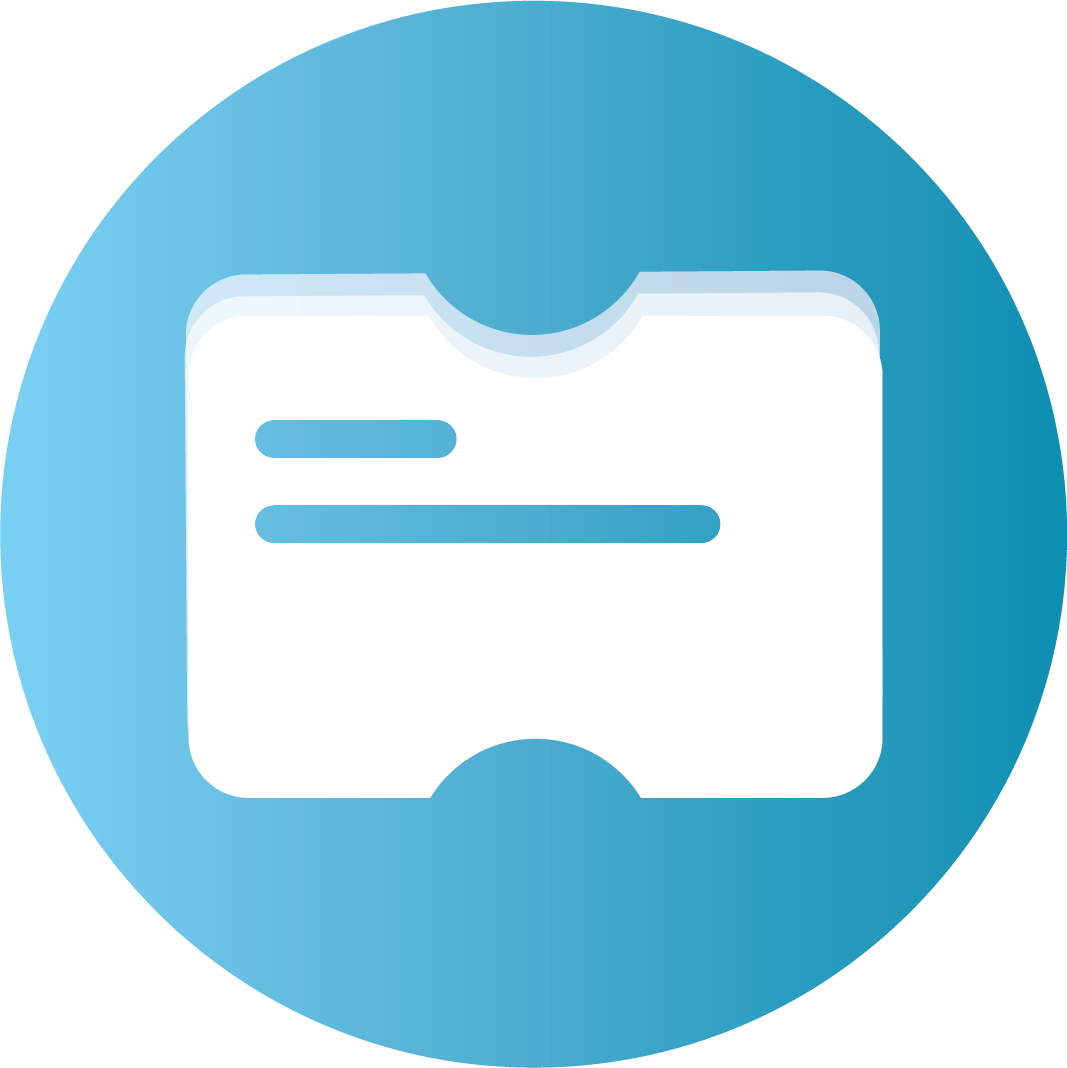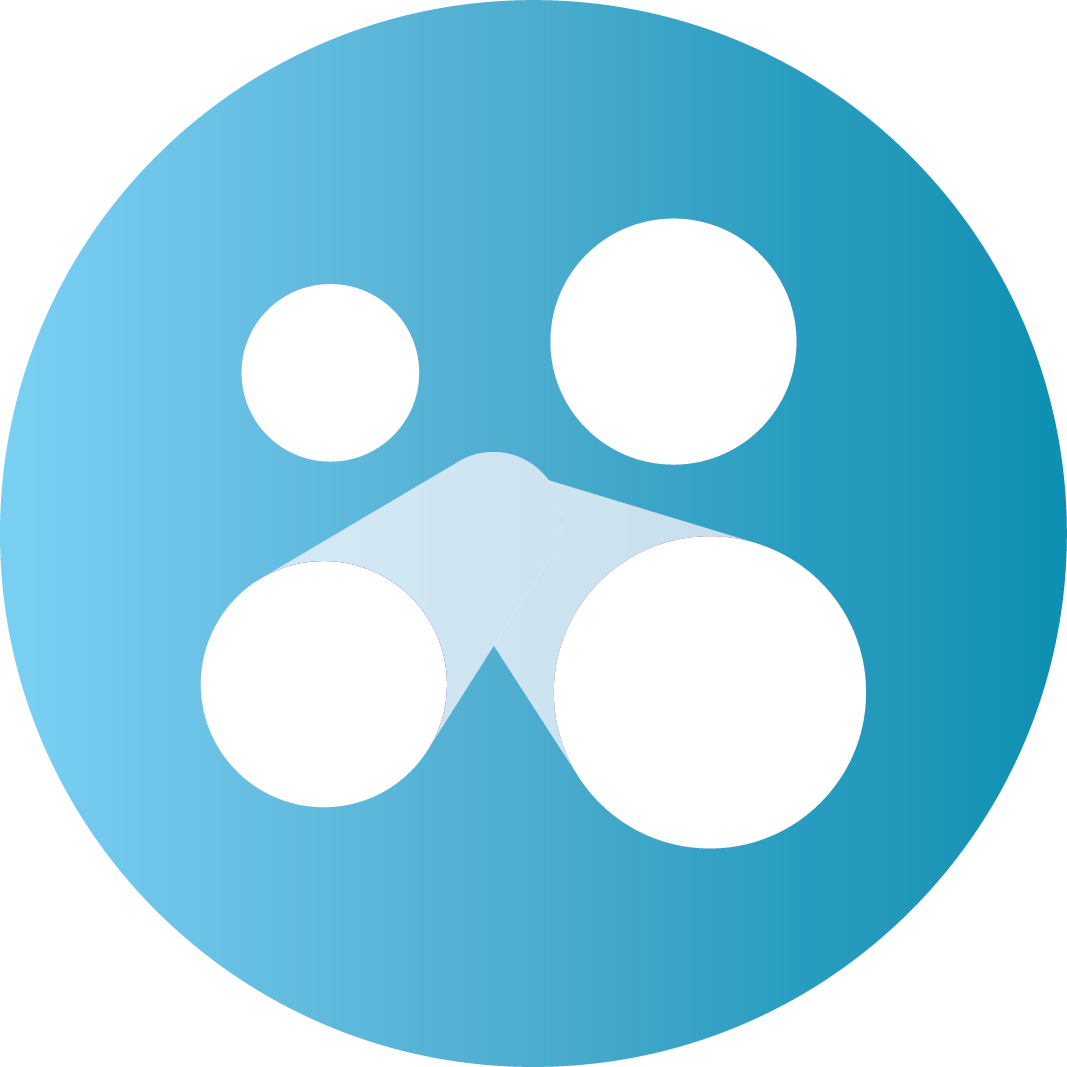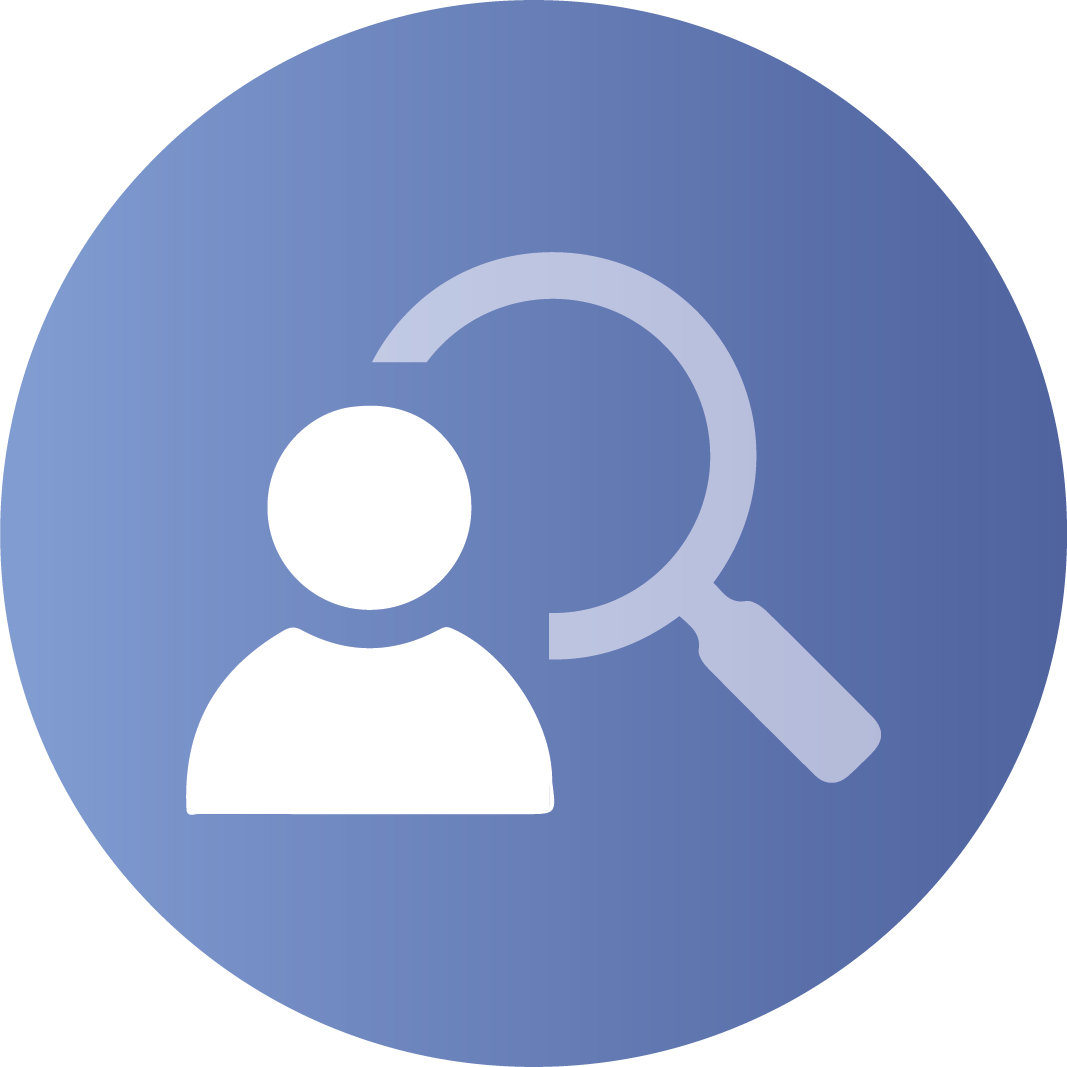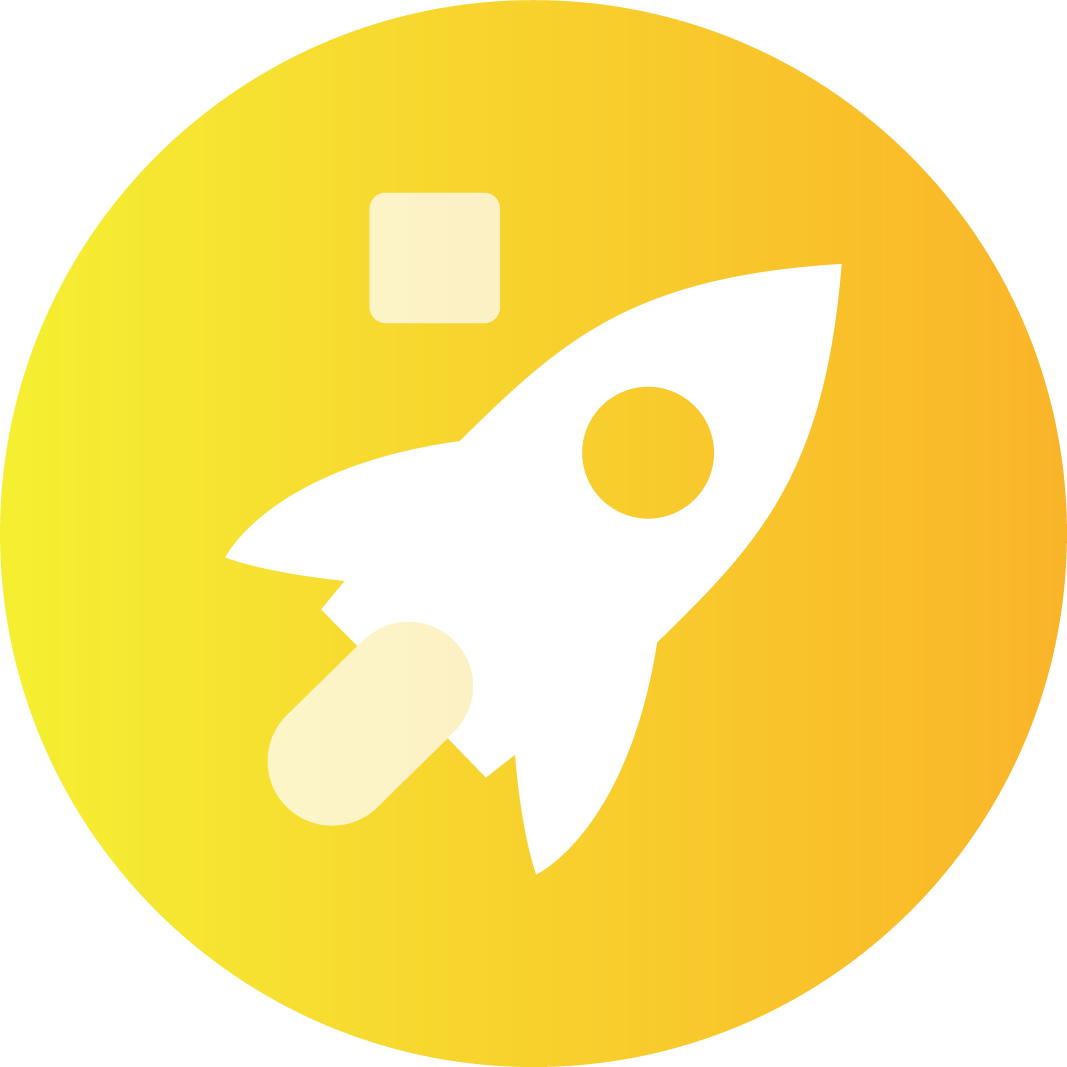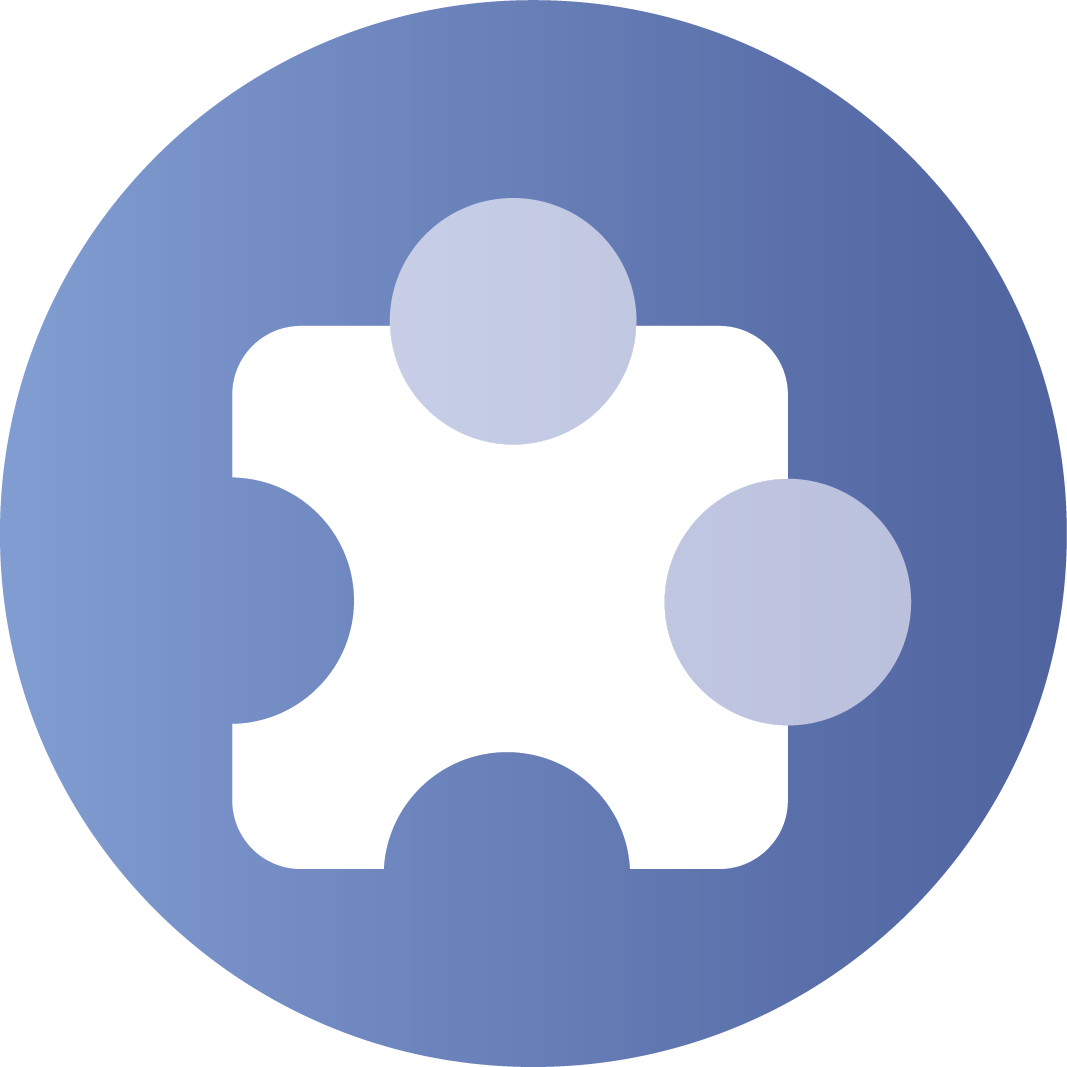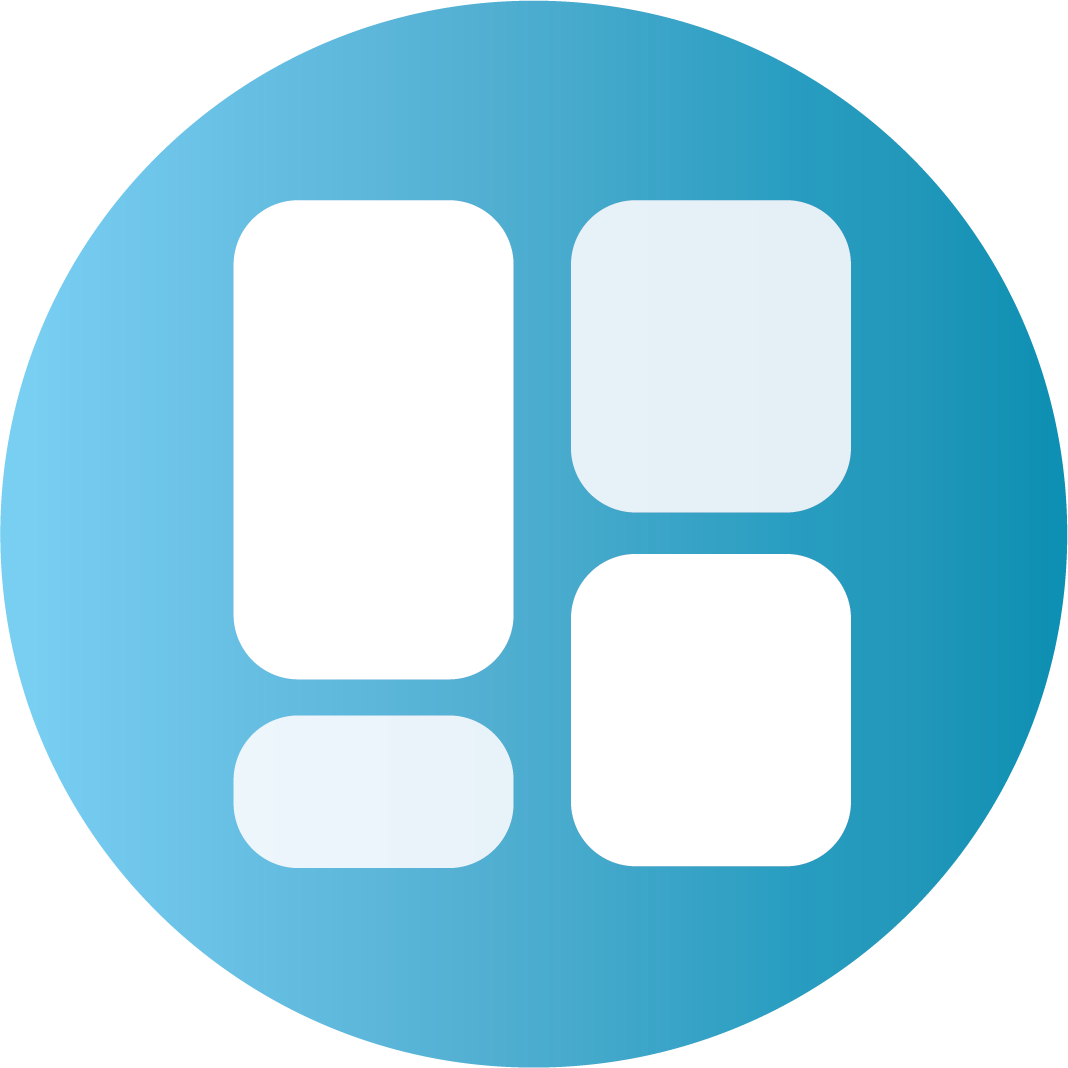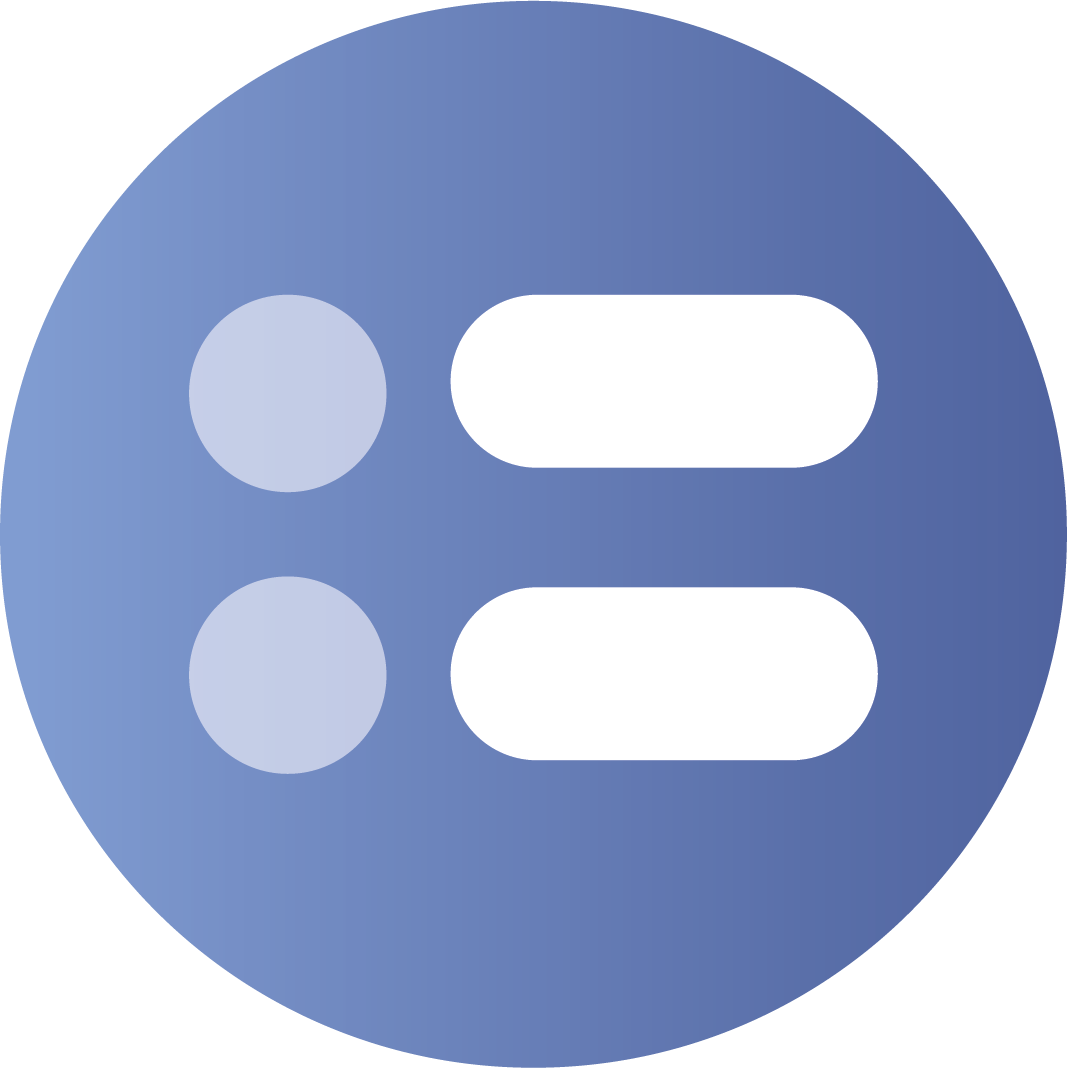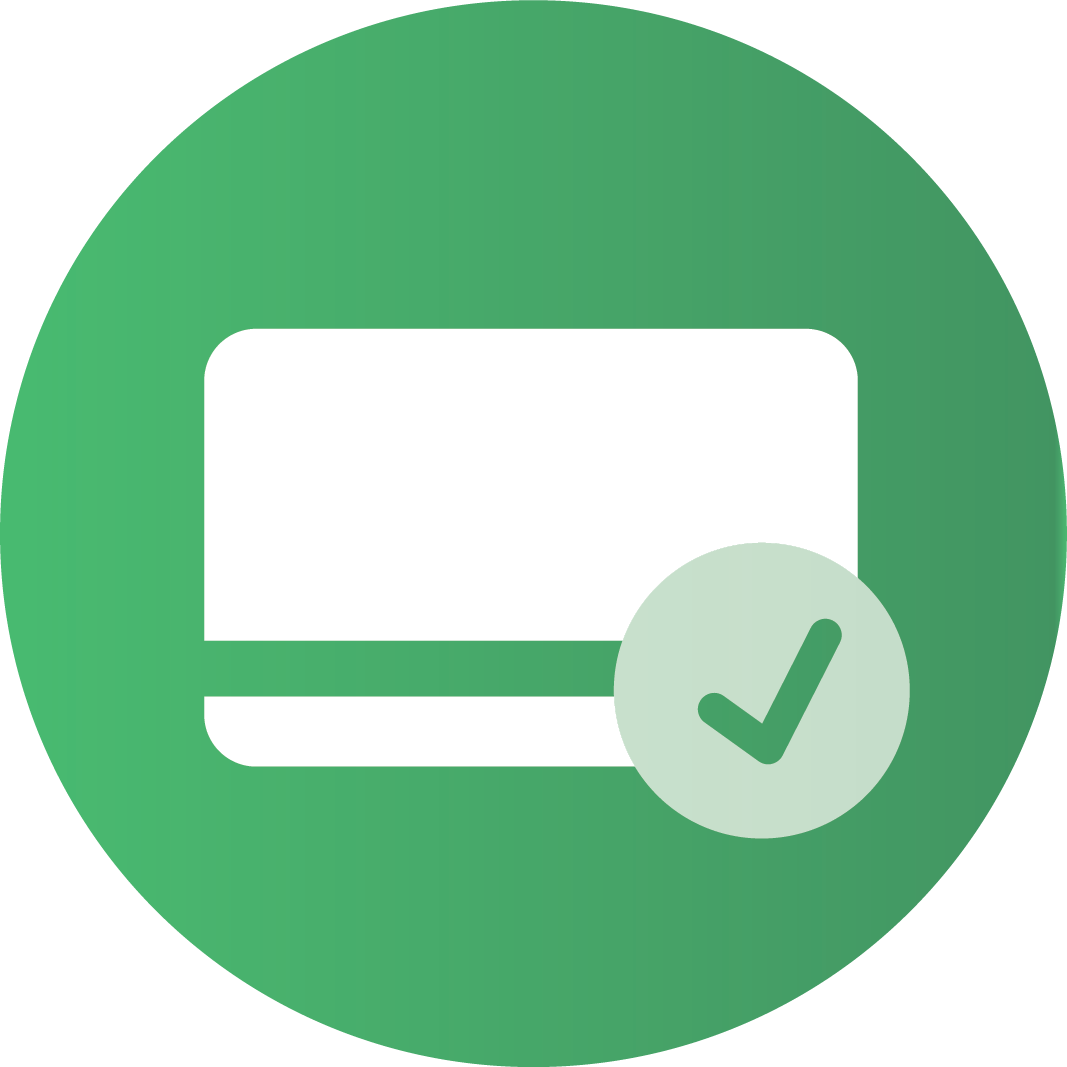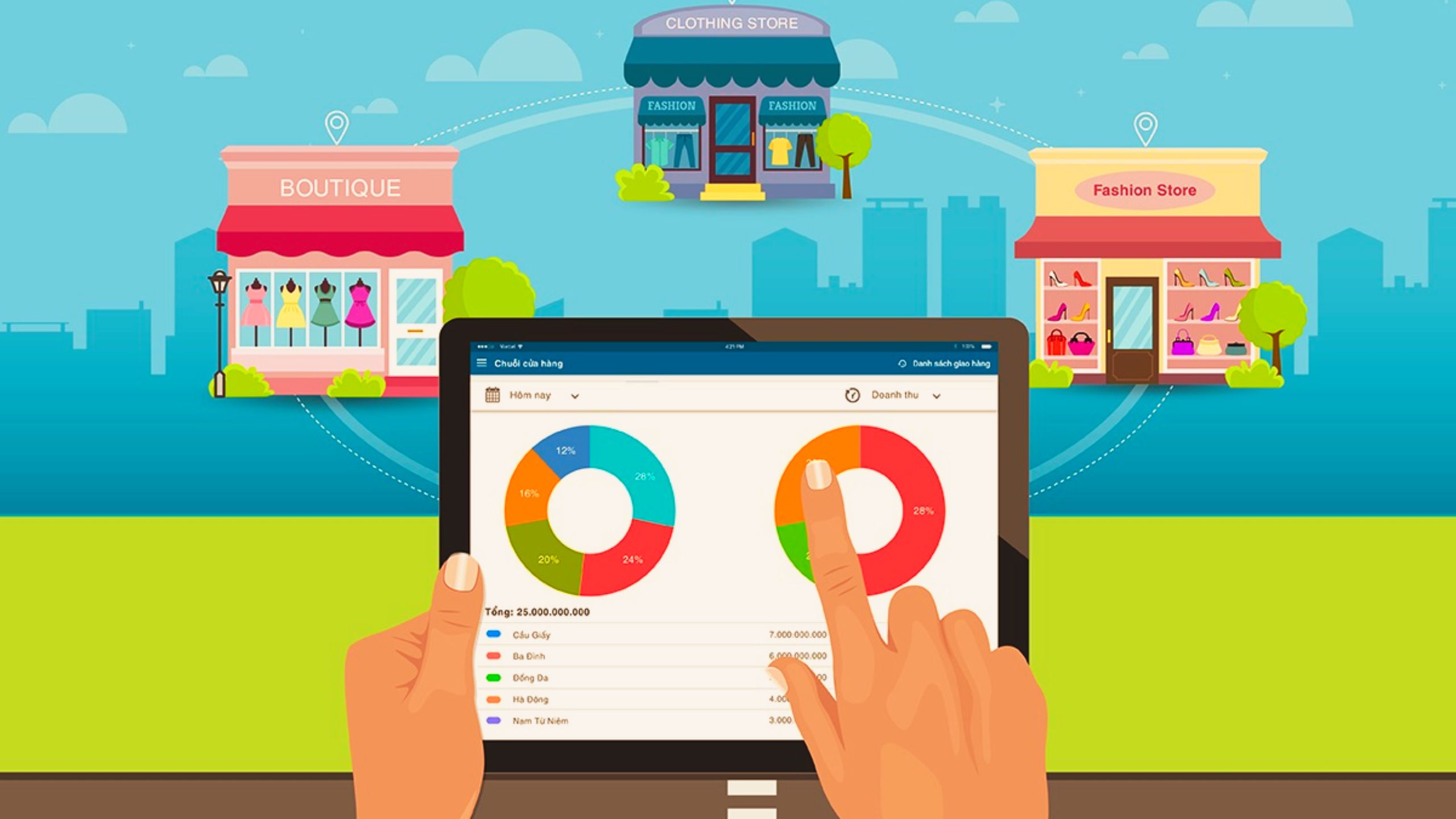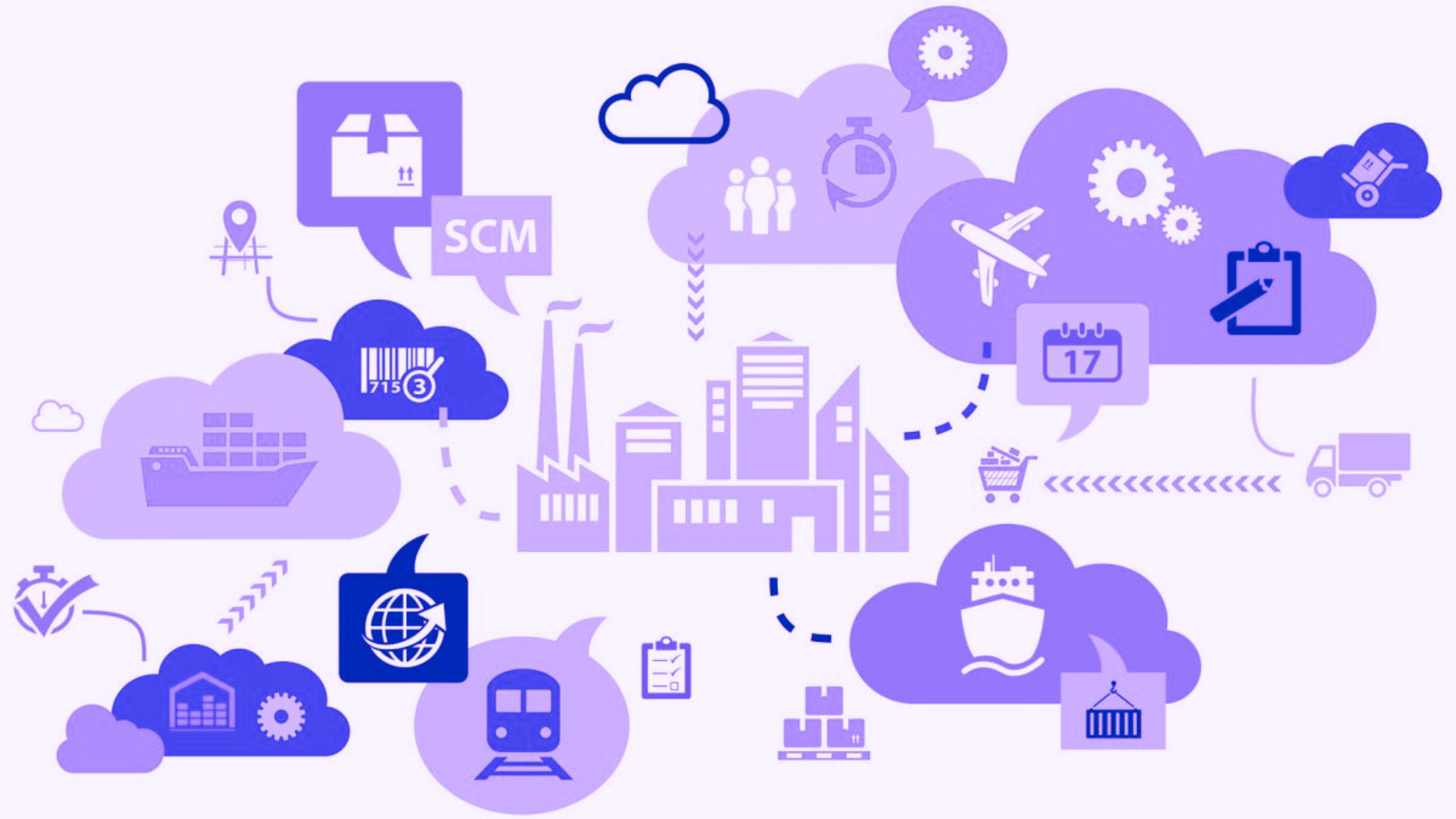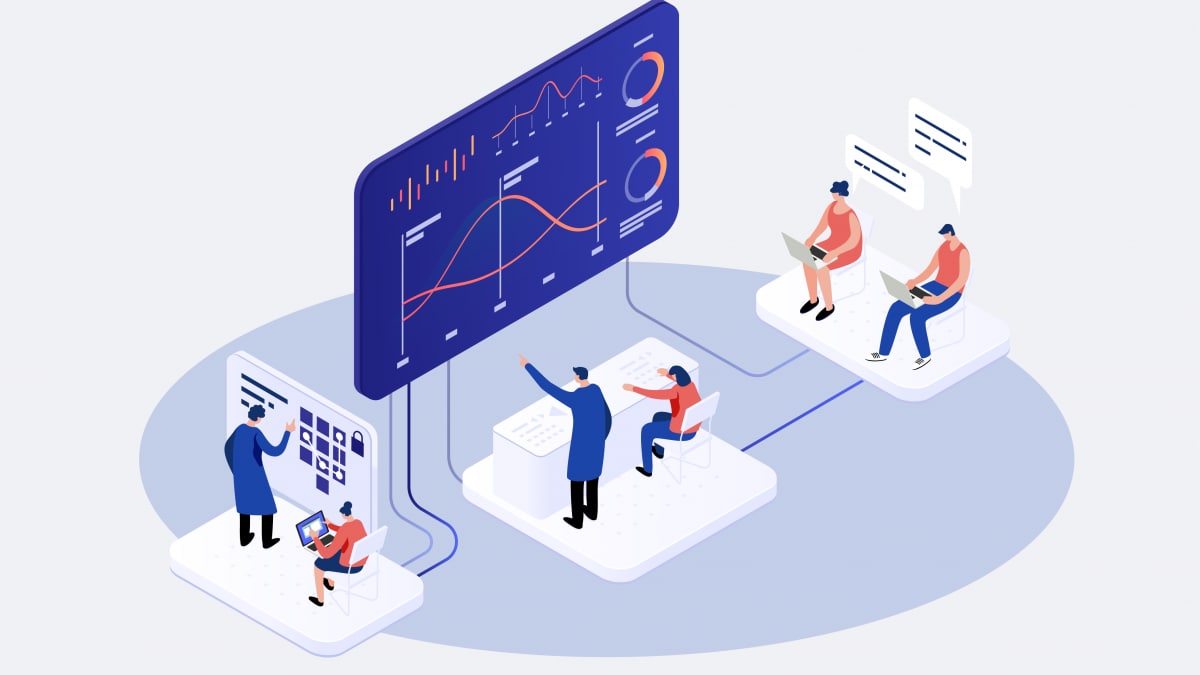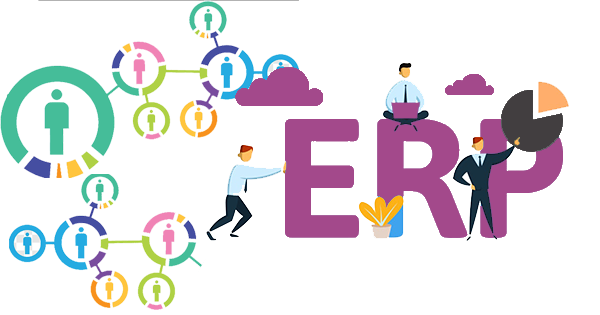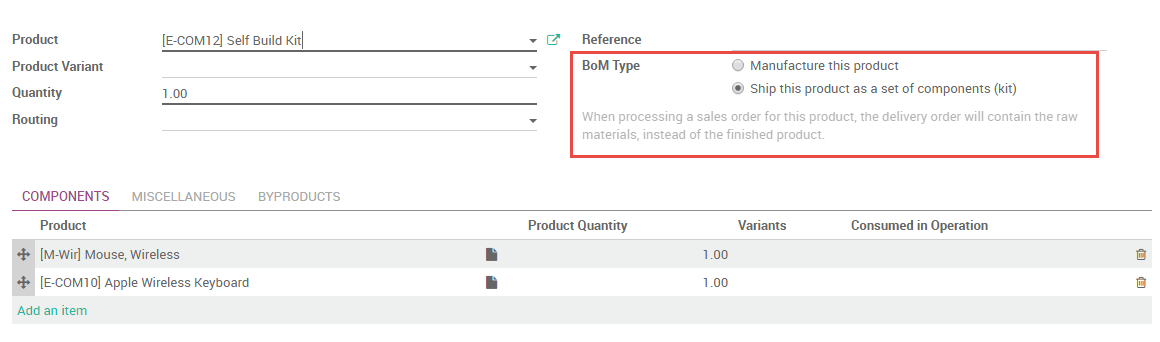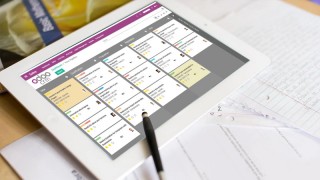Toàn tập hướng dẫn sử dụng phần mềm quản lý Sản xuất Odoo
Dưới đây là 3 câu hỏi được đặt ra nhiều nhất trong quá trình sử dụng phần mềm quản lý sản xuất Odoo được tổng hợp lại.
1. Làm thế nào để tạo BoM (Bill of Materials)?
2. Làm thế nào để quản lý lệnh sản xuất?
3. Làm thế nào để quản lý BoM với các biến thể sản phẩm?
Sau đây chúng ta sẽ lần lượt đi tìm câu trả lời cho từng vấn đề kể trên.
1. Cách tạo BoM trong phân hệ quản lý sản xuất Odoo ERPViet?
Trong phân hệ quản lý Sản xuất Odoo, mỗi sản phẩm đều có thể có nhiều BoM liên kết đến, nhưng một BoM chỉ có thể liên kết với một sản phẩm duy nhất. Tuy nhiên, một BoM có thể mô tả nhiều biến thể của cùng một sản phẩm.
Thiết lập BoM
Nếu bạn chọn quản lý vận hành sản xuất chỉ thông qua việc sử dụng các đơn sản xuất trên phần mềm Odoo ERPViet, bạn có thể xác định BoM mà không cần định tuyến.
Trước khi tạo BoM đầu tiên, bạn sẽ cần phải tạo sản phẩm và ít nhất một nguyên liệu (các nguyên liệu cũng sẽ được coi là sản phẩm trong Odoo). Bạn có thể tạo sản phẩm từ giao diện làm việc của phân hệ Sản xuất -> Sản phẩm hoặc tạo mới từ mục thành phần trong BoM. Thậm chí bạn có thể tạo và cấu hình sản phẩm ở phân hệ Kho. Sau khi bạn đã tạo được sản phẩm và nguyên liệu, bạn có thể chọn lựa chúng để thêm vào BoM. Để thiết lập BoM bạn có thể chọn từ mục BoM trong màn hình giao diện chính của phân hệ quản lý Sản xuất hoặc sử dụng nút trên cùng trong phần thông tin sản phẩm.
Trong Tab Khác ở mục BoM, bạn có thể điền bổ sung các trường thông tin. Trường “Trình tự” xác định thứ tự ưu tiên mà BoM sẽ được chọn cho các đơn sản xuất. Ở đây số nhỏ có nghĩa là mức độ ưu tiên cao và ngược lại. Phân hệ Quản lý sản xuất Odoo version 11 cũng cho phép bạn theo dõi các thay đổi đối với BoM theo thời gian.
>>> Đọc thêm: Báo cáo ERP 2018
Thêm định tuyến vào BoM
Định tuyến xác định một loạt các hành động cần thiết để sản xuất một sản phẩm và lệnh sản xuất tại đó các hoạt động vận hành được thực hiện. Định tuyến có thể được bổ sung thêm vào nhiều BoM, tuy nhiên 1 BoM trên phần mềm Odoo ERPViet chỉ có thể có 1 định tuyến.
Sau khi cài đặt cấu hình định tuyến từ mục Cấu hình -> Cài đặt, bạn có thể thêm một định tuyến vào BoM bằng cách lựa chọn định tuyến từ danh sách sổ xuống.
Bạn có thể định nghĩa quy trình vận hành hoặc các bước sản xuất bằng cách sử dụng trường Được tiêu thụ trong sản xuất bên dưới tab Thành phần. Tương tự, bạn có thể định nghĩa quy trình tạo sản phẩm trong tab Khác bằng cách sử dụng trường Được sản xuất trong phân hệ Sản xuất của phần mềm. Nếu để trống trường này, các sản phẩm sẽ được tạo/tiêu thụ tại bước cuối cùng trong định tuyến.
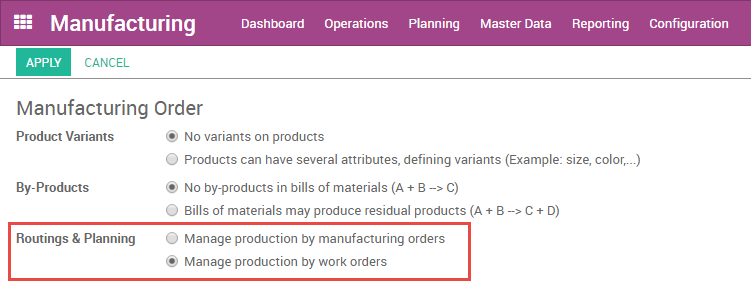
Thêm phụ phẩm vào BoM
Trong phân hệ Quản lý sản xuất của phần mềm Odoo ERPViet, phụ phẩm là sản phẩm được sản xuất bởi một BoM, được thêm vào trong quá trình sản xuất sản phẩm chính.
Để thêm phụ phẩm, đầu tiên bạn truy cập Cấu hình -> Cài đặt
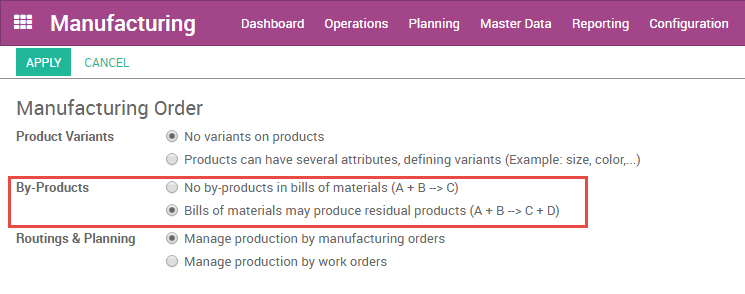
Một khi các phụ phẩm được tạo, bạn có thể thêm chúng vào BoM bên dưới tab Phụ phẩm của BoM. Bạn có thể thêm bất kỳ sản phẩm nào làm phụ phẩm. Phụ phẩm được sản xuất cùng lúc với sản phẩm chính.

Cài đặt BoM cho sản phẩm với bán thành phẩm
Bán thành phẩm là một sản phẩm sản xuất được sử dụng như một nguyên liệu của một quy trình sản xuất khác. Bạn có thế sử dụng các bán thành phẩm để đơn giản hóa một BoM phức tạp trên phần mềm, thể hiện chính xác luồng sản xuất hoặc sử dụng cùng một bán thành phẩm trong nhiều BoM.
BoM nhiều tầng được tạo ra từ BoM chính và các BoM bán thành phẩm trước khi định tuyến cung ứng của bán thành phẩm được xác định. Điều này đảm bảo vào mọi thời điểm, khi một đơn order sản xuất của sản phẩm chính được hình thành, một đơn đặt hàng sản xuất của các bán thành phẩm cũng sẽ được tạo ra.
Cấu hình BoM sản phẩm chính
Để cấu hình một BoM nhiều tầng, cần tạo ra sản phẩm chính và BoM của nó, gồm nhiều bán thành phẩm là thành phần. Bạn có thể tạo ra các BoM cho các bán thành phẩm giống như bất kỳ sản phẩm chính nào.
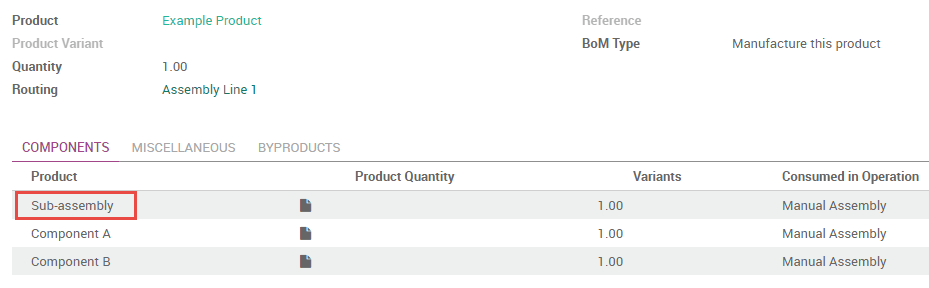
Cấu hình dữ liệu bán thành phẩm
Trong mẫu sản phẩm của bán thành phẩm, bạn phải chọn định tuyến sản xuất và tạo yêu cầu sản xuất. Định tuyến Sản xuất cần được thực hiện trước định tuyến Mua, vì vậy việc định tuyến sản xuất sẽ không hiệu quả nếu tiến hành muộn.
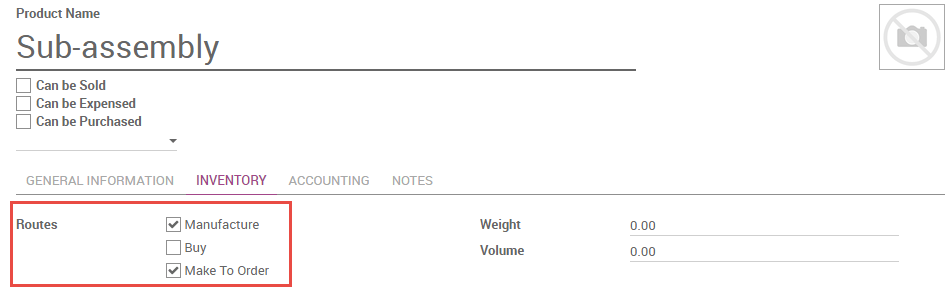
Bạn có thể mua bán thành phẩm để thêm vào quá trình sản xuất thông qua việc lựa chọn trường Có thể mua khi tạo bán thành phẩm trên phần mềm. Tất cả các trường khác trong sản phẩm bán thành phẩm có thể được cấu hình theo nhu cầu của bạn.
Sử dụng một BoM đơn giản để mô tả một số biến thế của sản phẩm
Phần mềm Odoo ERPViet - Phân hệ Sản xuất cho phép bạn sử dụng một BoM để miêu tả nhiều biến thể của cùng một sản phẩm bằng cách bật cho phép biến thể từ mục Cấu hình -> Cài đặt
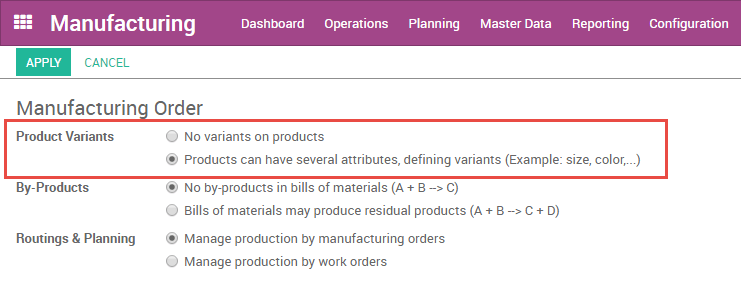
Sau đó bạn có thể chỉ định các thành phần sẽ được sử dụng trong quá trình sản xuất của từng biến thể sản phẩm. Với mỗi sản phẩm, bạn có thể thể chỉ định nhiều biến thể. Trong trường hợp không có biến thể nào được chỉ định, sản phẩm có thể sử dụng tất cả các biến thể.
Khi xác định các BoM của biến thể trên một đơn hàng trong phần mềm, trường Biến thể sản phẩm trong phần chính của BoM nên để trống. Trường này được sử dụng để tạo một BoM cho một biến thể của một sản phẩm duy nhất.
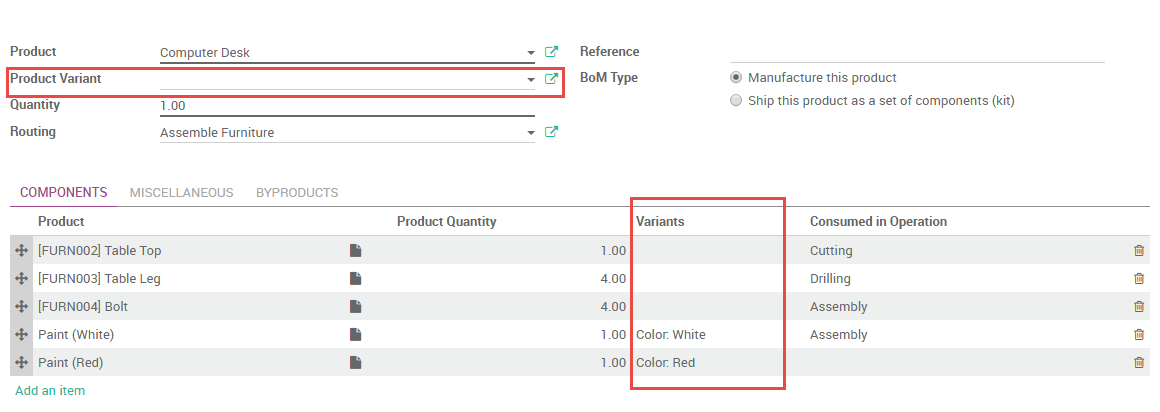
2. Làm thế nào quản lý lệnh sản xuất?
Có hai cách chính để quản lý sản xuất trong phân hệ Sản xuất thuộc phần mềm Odoo ERPViet. Một là người dùng có thể quản lý công việc thông qua Lệnh sản xuất (Manufacturing Order). Hai là sử dụng các quy trình bổ sung giúp doanh nghiệp kiểm soát quy trình sản xuất chính xác hơn. Theo cách này Lệnh sản xuất sẽ được chia thành một hoặc nhiều bước nhỏ bởi Các công đoạn sản xuất (Work Orders) và thực hiện theo trình tự quy định được định nghĩa bởi các Định tuyến (Routing).
Cách quản lý sản xuất không cần định tuyến
Bạn sẽ sử dụng các Lệnh sản xuất mà không cần định tuyến nếu tất cả công việc sản xuất sản phẩm của bạn được thực hiện ở một nơi, bởi một người, trong một bước và/hoặc bạn không cần kiểm soát chi tiết thông qua Các công đoạn sản xuất và Định tuyến.
Quản lý hoạt động của bạn theo cách này là chế độ mặc định trong phần mềm Odoo ERPViet. Có hai giai đoạn cơ bản từ lập kế hoạch đến sản xuất:
-
Tạo Lệnh sản xuất
-
Ghi lại kết quả sản xuất
>>> Đọc thêm: Sự khác biệt giữa 2 phiên bản Odoo Community và Odoo Enterprise
Làm thế nào để quản lý sản xuất với Định tuyến và Các công đoạn sản xuất
Để sử dụng Định tuyến và Các công đoạn sản xuất, bạn sẽ cần phải bật tùy chọn Quản lý sản xuất theo Các công đoạn sản xuất từ Cấu hình ‣ Cài đặt trên phần mềm Odoo ERPViet. Sau đó, bạn có thể thêm Định tuyến vào BoM và định cấu hình một số trường bổ sung có liên quan. Bạn cũng sẽ có thể tạo các Trung tâm sản xuất (Work Center) mà tại đó Các công đoạn sản xuất được thực hiện.
Khi tiến hành sản xuất với các Định tuyến và Các công đoạn sản xuất, mỗi Công đoạn sản xuất được lên lịch độc lập. Bạn cũng sẽ có quyền truy cập theo dõi thời gian, nguồn lực và báo cáo chi phí, hiệu quả dựa trên trung tâm sản xuất.
Sản xuất bằng cách sử dụng định tuyến trên phần mềm có thể chia thành nhiều bước. Khi cấu hình BoM, bạn sẽ cần phải thêm một định tuyến xác định các công đoạn sản xuất. Sau khi lập lệnh sản xuất, bạn có thể bổ sung thêm bước vào các công đoạn sản xuất dự kiến.
Quy trình làm việc được chia thành ba giai đoạn cơ bản như sau:
-
Tạo Lệnh sản xuất
-
Lên lịch các công đoạn sản xuất liên quan.
-
Thực hiện công việc đã lên lịch và ghi lại kết quả sản xuất.
3. Làm thế nào để bán một set sản phẩm?
Kit là tập hợp các nguyên vật liệu được phân phối mà không qua lắp ráp hoặc pha trộn. Kit được mô tả trong phần mềm Odoo ERPViet sử dụng BoM. Có hai cách cơ bản để cấu hình Kit, tùy thuộc vào cách quản lý số lượng tồn kho của Kit. Trong cả hai trường hợp, cả ứng Kho và Sản xuất cần phải được cài đặt.
Quản lý kho nguyên vật liệu
Nếu bạn muốn lắp ráp bộ Kit khi chúng được đặt hàng, quản lý các nguyên liệu Kit, bạn sẽ chỉ cần sử dụng Kit BoM mà không cần các bước sản xuất.
Một sản phẩm sử dụng Kit BoM trên phần mềm sẽ xuất hiện dưới dạng một chi tiết đơn hàng trên một báo giá và đơn đặt hàng, nhưng sẽ tạo một đơn hàng phân phối với chi tiết đơn hàng cho từng thành phần của Kit. Trong ví dụ bên dưới, hình ảnh ở bên trái hiển thị đơn đặt hàng cho Kit "Bộ máy tính tùy chỉnh", trong khi hình ảnh ở bên phải hiển thị thứ tự phân phối tương ứng.
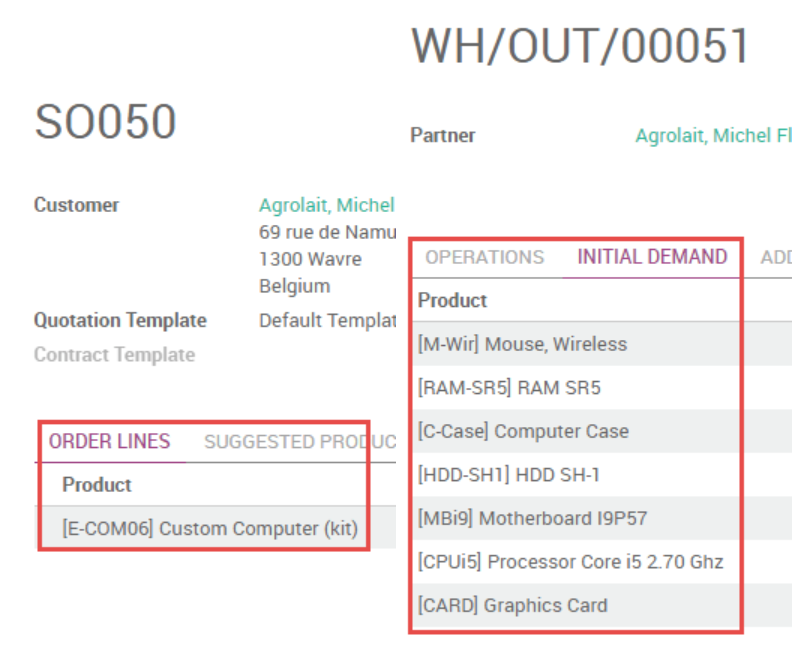
Cấu hình
Từ menu Sản phẩm trong ứng dụng Kho hoặc Sản xuất, bạn có thể tạo các thành phần nguyên vật liệu giống như tạo sản phẩm (một nguyên vật liệu cũng được coi là một sản phẩm) sau đó tạo cấp cao nhất hoặc bộ sản phẩm. Các bộ sản phẩm chỉ nên thiết lập các tuyến đường sản xuất. Vì bạn không thể theo dõi hàng tồn kho của các bộ sản phẩm, loại sản phẩm phải được thiết lập thành Có thể tiêu thụ. Vì không thể mua bộ sản phẩm, bạn không nên chọn mục Có thể Mua hàng.
Tất cả các thông số khác của bộ sản phẩm có thể được sửa đổi tùy ý theo mong muốn của người dùng phần mềm. Các nguyên vật liệu không yêu cầu cấu hình đặc biệt.
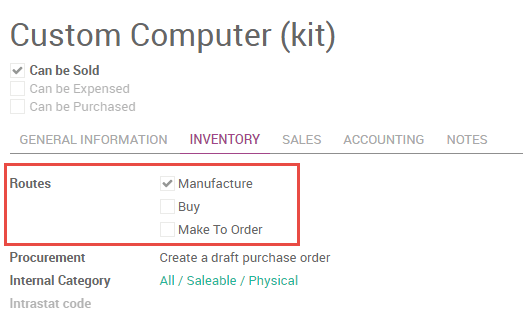
Sau khi hoàn thành cấu hình các sản phẩm, bạn hãy tạo BoM cho bộ sản phẩm. Thêm các thành phần nguyên vật liệu và số lượng vào BoM. Chọn loại BoM: Giao như một bộ sản phẩm (kit). Các tùy chọn khác có thể thiết lập với thông số mặc định.
Quản lý tồn kho của bộ sản phẩm và nguyên liệu
Nếu bạn muốn quản lý tồn kho của bộ sản phẩm cấp cao nhất trên phần mềm, bạn cần sử dụng BoM mặc định với một bước sản xuất thay vì một Kit BoM. Khi sử dụng BoM mặc định để lắp ráp bộ kit, một lệnh sản xuất sẽ được tạo ra. Đơn đặt hàng sản xuất phải được đăng ký hoàn thành trước khi sản phẩm kit xuất hiện trong kho của bạn.
Cấu hình
Trên bộ sản phẩm, chọn Tuyến đường Sản xuất. Bạn cũng có thể chọn Sản xuất theo đơn đặt hàng (Make to Order), theo đó một lệnh sản xuất sẽ được tạo ra khi một đơn đặt hàng được xác nhận. Chọn loại sản phẩm: Sản phẩm có thể lưu kho để cho phép quản lý số lượng tồn kho của sản phẩm trên phần mềm.
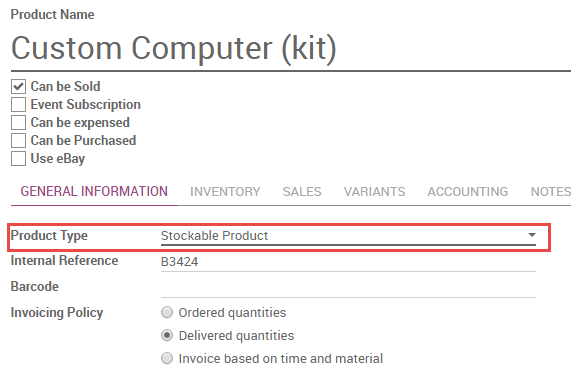
Khi bạn tạo BoM, hãy chọn loại BoM: Sản xuất sản phẩm này. Việc lắp ráp kit sẽ được mô tả bởi một lệnh sản xuất thay vì hoạt động đóng gói.
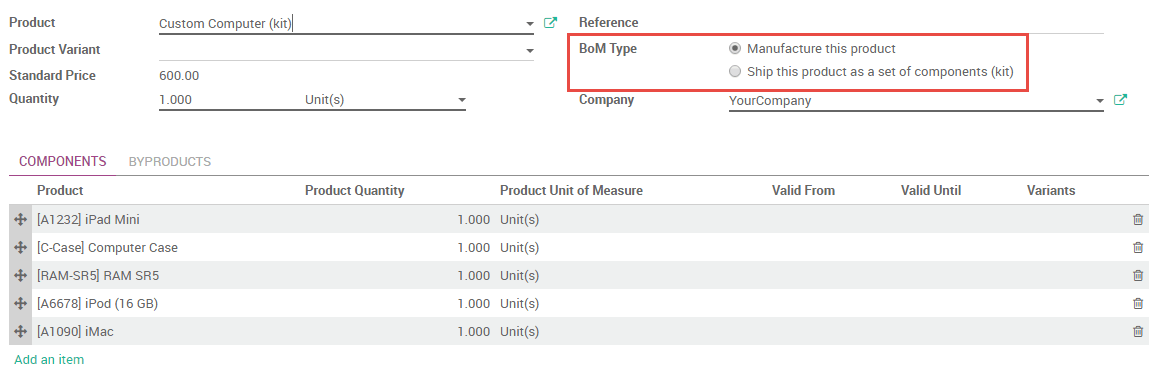
>>> Đọc thêm: So sánh tính năng của các phần mềm ERP thịnh hành trên thế giới
4. Làm thế nào để quản lý BoM cho các biến thể sản phẩm
Phần mềm Odoo cho phép bạn sử dụng BoM cho nhiều biến thể của cùng một sản phẩm. Bạn chỉ cần bật các biến thể từ Cấu hình ‣ Cài đặt.
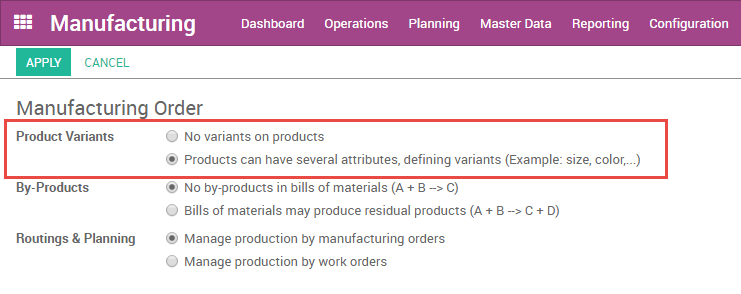
Sau đó, bạn sẽ có thể chỉ định các thành phần nào sẽ được sử dụng trong quá trình sản xuất từng biến thể sản phẩm. Bạn có thể chỉ định nhiều biến thể cho mỗi sản phẩm. Nếu không có biến thể nào được chỉ định, sản phẩm sẽ sử dụng mặc định cho tất cả các biến thể.
Khi xác định các BoM của biến thể trên một đơn hàng chi tiết, trường Biến thể sản phẩm trong BoM có thể bỏ trống. Trường này được sử dụng khi tạo BoM cho một biến thể của một sản phẩm duy nhất.
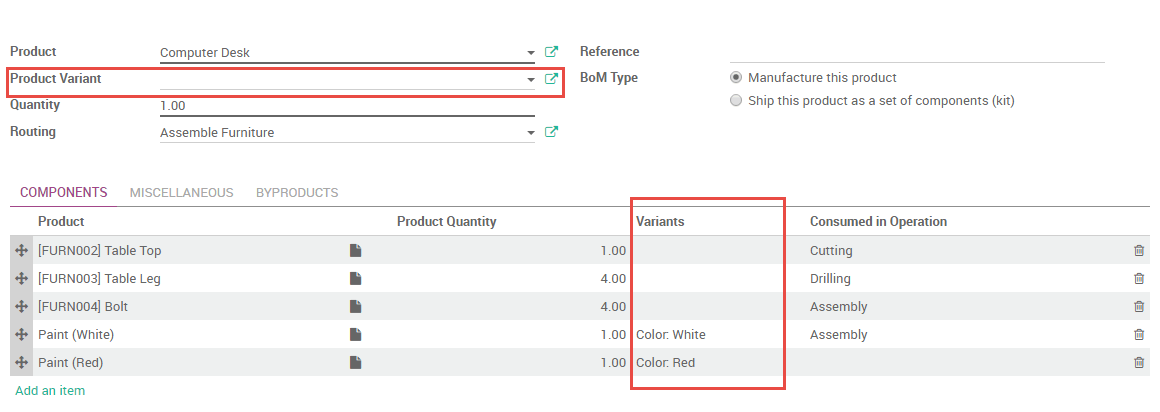
- Top 5 xu hướng ERP nổi bật trong ngành sản xuất năm 2026

- ERP cho ngành dịch vụ: Tăng trưởng bền vững với chiến lược quản lý tài chính thông minh

- IZISolution - Tổng kết năm 2025: Nhìn lại hành trình và hướng tới tương lai

- ERP cho doanh nghiệp dịch vụ: Tích hợp công nghệ AI và IoT để nâng cao trải nghiệm khách hàng

- Recap sự kiện Cafe Cùng CEO Long Biên: Chuyển đổi số – Hành trình bứt phá cho doanh nghiệp SME